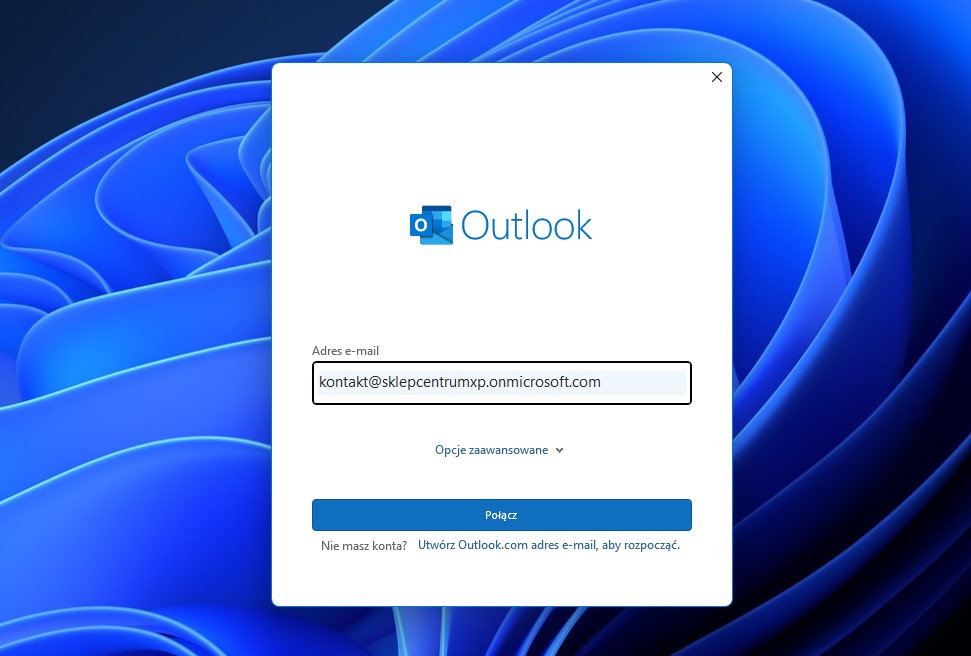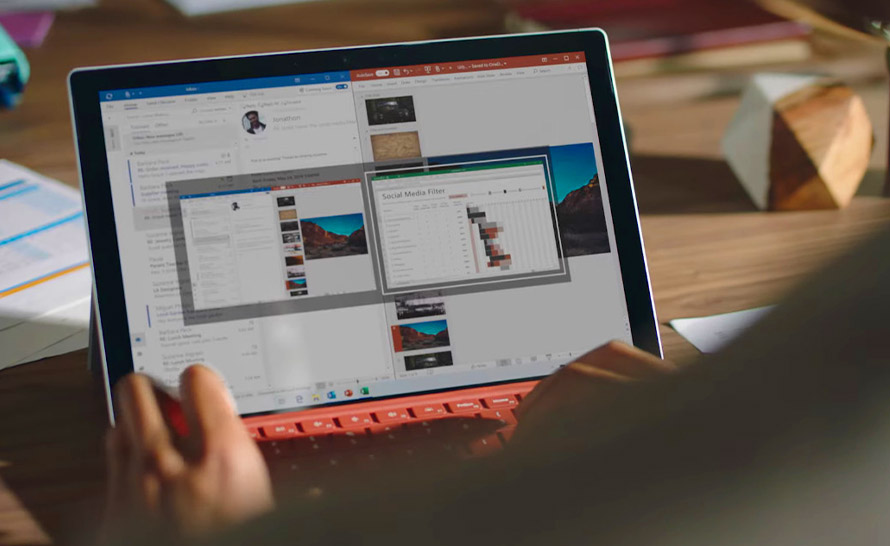Skrzynka współdzielona to ważna część usługi Microsoft Exchange. Pozwala na wygodną współpracę grupy osób w obrębie jednej, wspólnej skrzynki pocztowej, a co za tym idzie - nie wymaga udostępniania loginów i haseł osobom, które mają mieć do niej dostęp. Skrzynka współdzielona to zwyczajne konto pocztowe w usłudze Exchange, do którego dostęp ma więcej niż jedna wskazana przez nas osoba. Można powiedzieć, że zasada działania wspólnej skrzynki jest podobna do Grupy usługi Microsoft 365, z tą różnicą, iż w Grupie poza skrzynką mamy także dostęp do biblioteki plików, witryny SharePoint i innych wspólnych obszarów.
Niewątpliwą zaletą współdzielonych skrzynek pocztowych jest poprawa bezpieczeństwa. Dzięki nim prawdopodobieństwo, że hasło wycieknie, jest znacznie mniejsze. W razie potrzeby po prostu usuwamy uprawnienia użytkownika. Co więcej, w Exchange Online skrzynki współdzielone nie wymagają podpiętej licencji, aby działać.
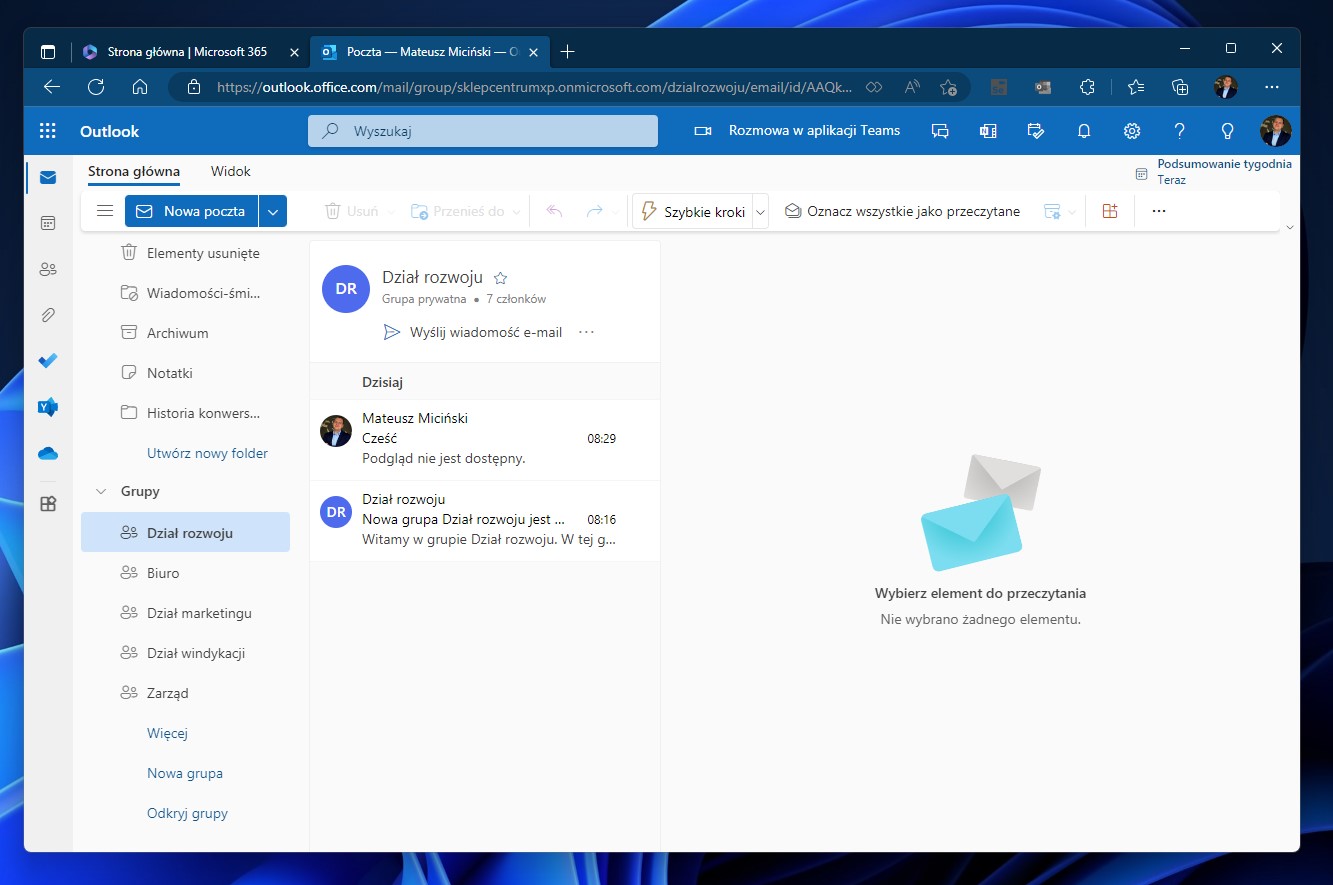
Jak zatem obsługiwać skrzynki współdzielone w Microsoft 365 i Exchange Online? Najpierw musimy utworzyć współdzieloną skrzynkę z adresem funkcyjnym, na przykład: kontakt@firma.pl, a następnie nadać uprawnienia poprzez Centrum administracyjne. W zależności od potrzeb mogą być to uprawnienia tylko do wglądu w skrzynkę lub wysyłania. Sprawdźmy więc, w jaki sposób utworzyć skrzynkę, nadać do niej uprawnienia i jak ją obsługiwać.
Jak utworzyć współdzieloną skrzynkę w Microsoft 365?
- Jako administrator logujemy się do portalu office.com i przechodzimy do Centrum administracyjnego.
- Następnie przechodzimy do centrum administracyjnego usługi Exchange.
- Rozwijamy sekcję Recipients i wybieramy pozycję Mailboxes.
- Po prawej stronie klikamy opcję Add a shared mailbox.
- W panelu po prawej stronie wpisujemy nazwę współdzielonej skrzynki, jej adres e-mail i klikamy przycisk Create.
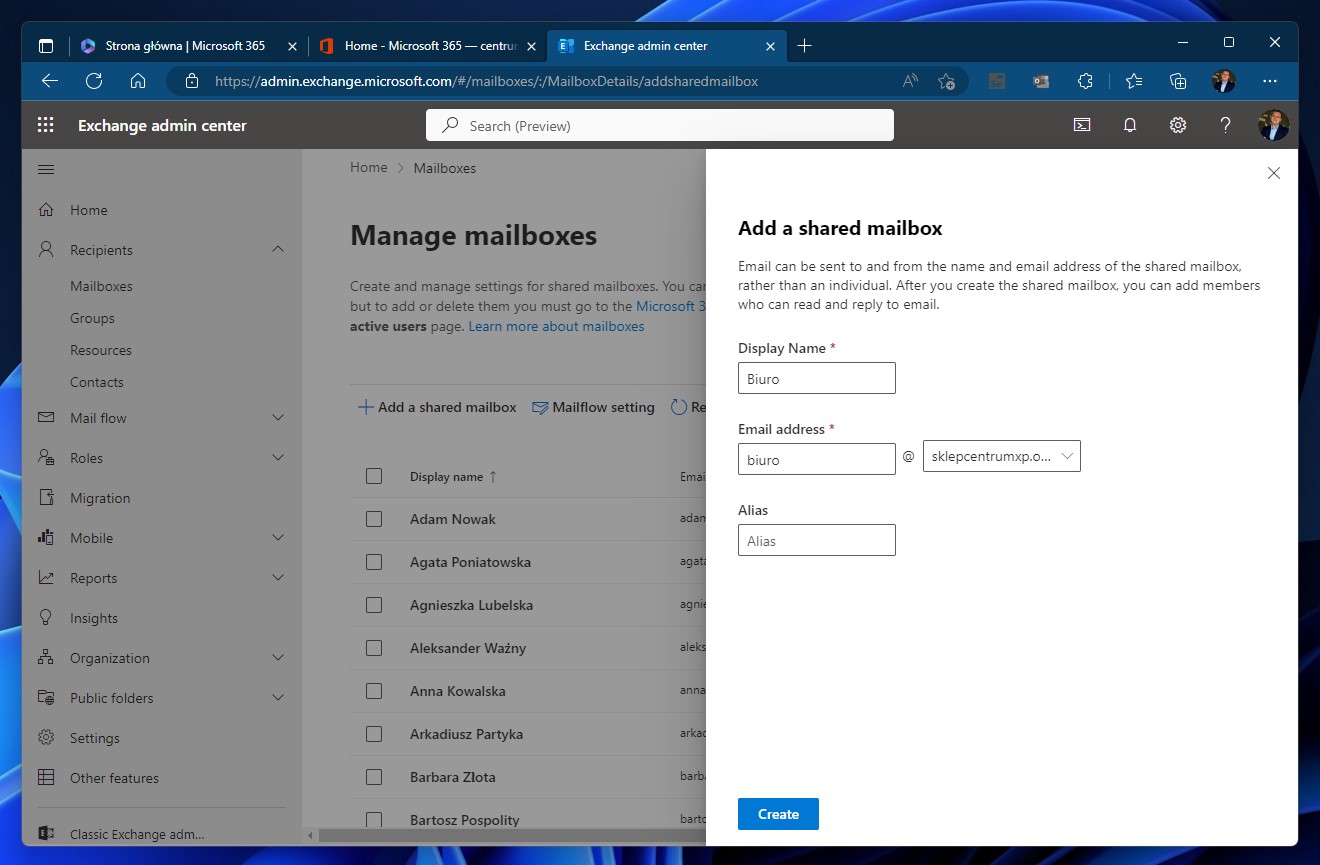
Jak nadać uprawnienia do współdzielonej skrzynki pocztowej?
- W centrum administracyjnym usługi Exchange na liście Mailboxes klikamy utworzoną wcześniej współdzieloną skrzynkę.
- Następnie w panelu po prawej stornie przechodzimy do zakładki Delegation.
- W tym miejscu możemy nadać dwa rodzaje uprawnień:
- Send as - pozwala na odczytywanie i wysyłanie wiadomości e-mail.
- Read and manage - pozwala jedynie na zarządzanie otrzymanymi wiadomościami. Wysyłanie wiadomości e-mail nie jest możliwe.
- Po wybraniu jednego z dwóch poziomów uprawnień klikamy przycisk Add members i spośród użytkowników wybieramy tych, którzy mają mieć dostęp do współdzielonej skrzynki.
- Zmiany zapisujemy, klikając najpierw Save, a następnie Confirm.
- Nadanie uprawnień zwykle wdraża się w przeciągu 5 minut. Do tego czasu uzyskanie dostępu do współdzielonej skrzynki może nie być jeszcze możliwe.
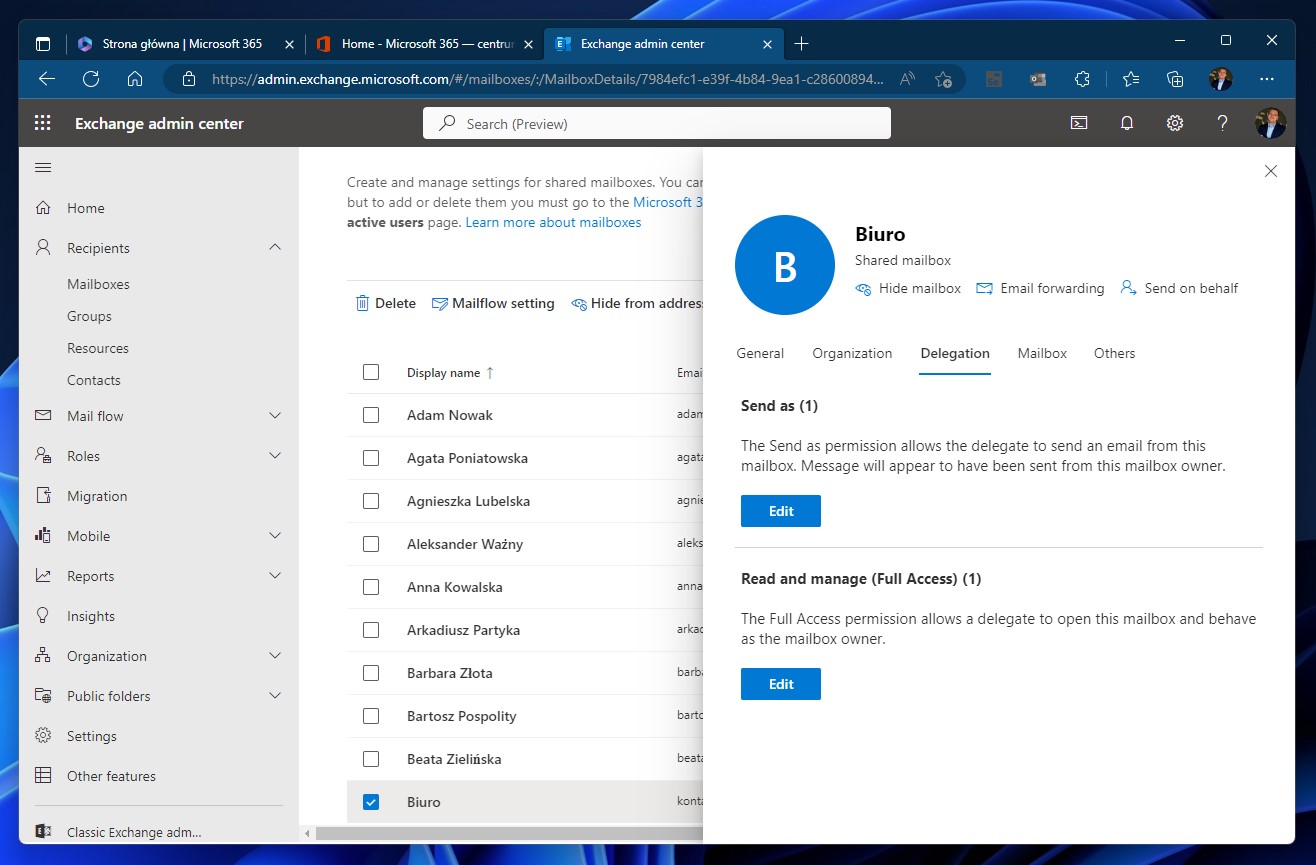
Jak otworzyć skrzynkę współdzieloną w Outlook Web App?
- Po zalogowaniu się do Outlook Web App w prawym górnym rogu klikamy nasz awatar/zdjęcie profilowe.
- Wybieramy opcję Otwórz inną skrzynkę pocztową.
- Teraz wpisujemy adres e-mail lub nazwę współdzielonej skrzynki pocztowej. Na liście wyników wyszukiwania wybieramy odpowiednią skrzynkę.
- Na koniec klikamy przycisk Otwórz.
- W osobnej zakładce otworzy się nam drugie konto, z którego korzystać możemy podobnie jak z indywidualnej skrzynki.
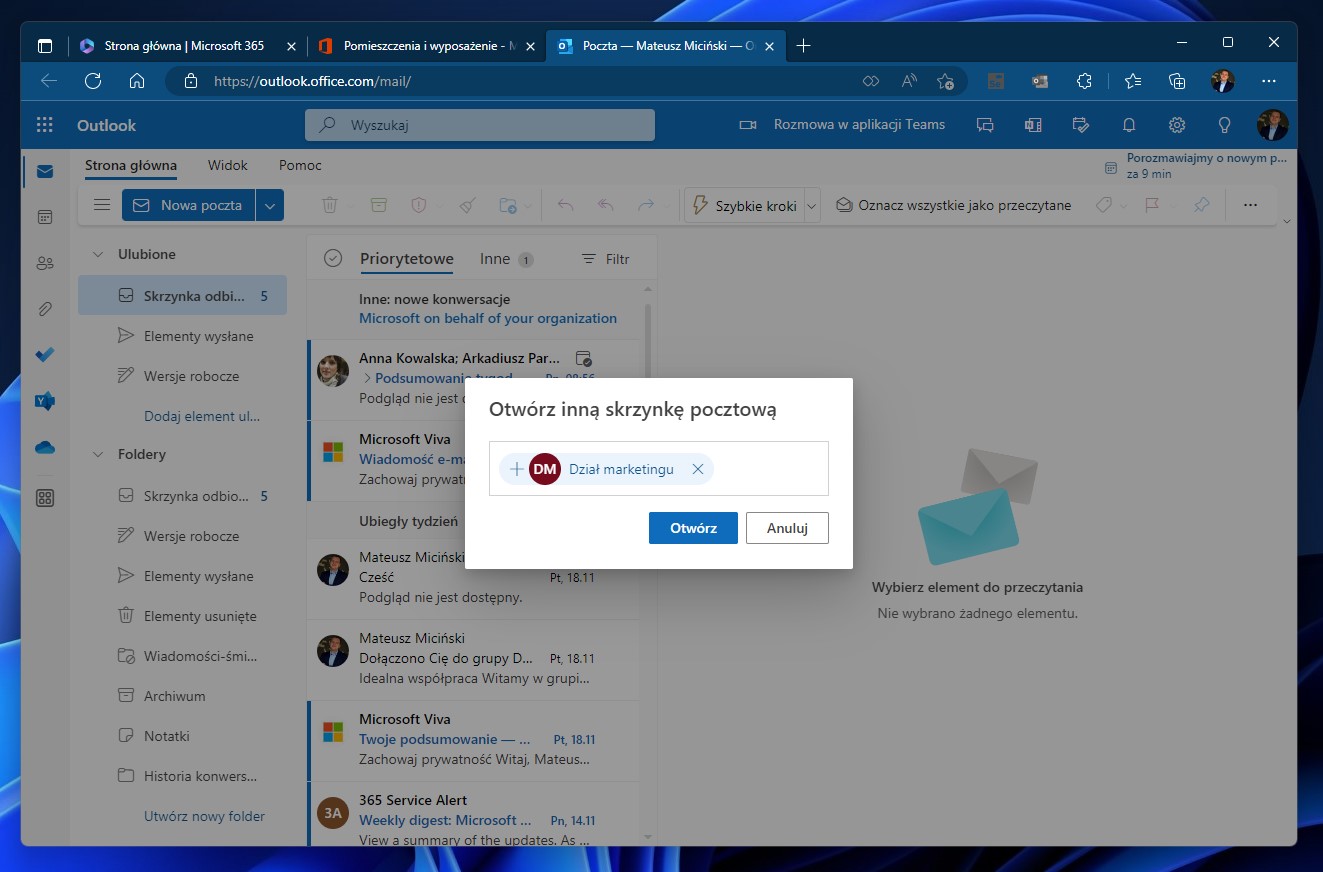
Jak podpiąć skrzynkę współdzieloną do listy folderów w Outlook Web App?
- Po zalogowaniu się do Outlook Web App klikamy prawym przyciskiem myszy pozycję Foldery.
- Następnie wybieramy pozycję Dodaj folder udostępniony.
- W nowym okienku wpisujemy pełny adres e-mail współdzielonej skrzynki pocztowej i klikamy przycisk Dodaj.
- Współdzielona skrzynka pojawi się po lewej stronie na liście wszystkich folderów.
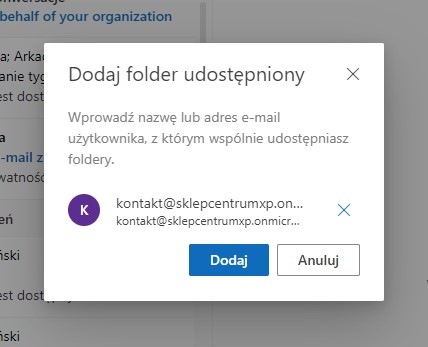
Jak wysyłać wiadomości ze współdzielonej skrzynki w Outlook Web App?
- W oknie tworzenia nowej wiadomości e-mail przechodzimy do zakładki Opcje i zaznaczamy pozycję Pokaż pole Od.
- Następnie obok naszego adresu e-mail klikamy przycisk Od.
- Teraz wystarczy kliknąć Inny adres e-mail i wpisać adres e-mail współdzielonej skrzynki pocztowej.
- Na koniec tworzymy wiadomość e-mail, podajemy odbiorców oraz temat i możemy wysłać wiadomość ze współdzielonej skrzynki mailowej.
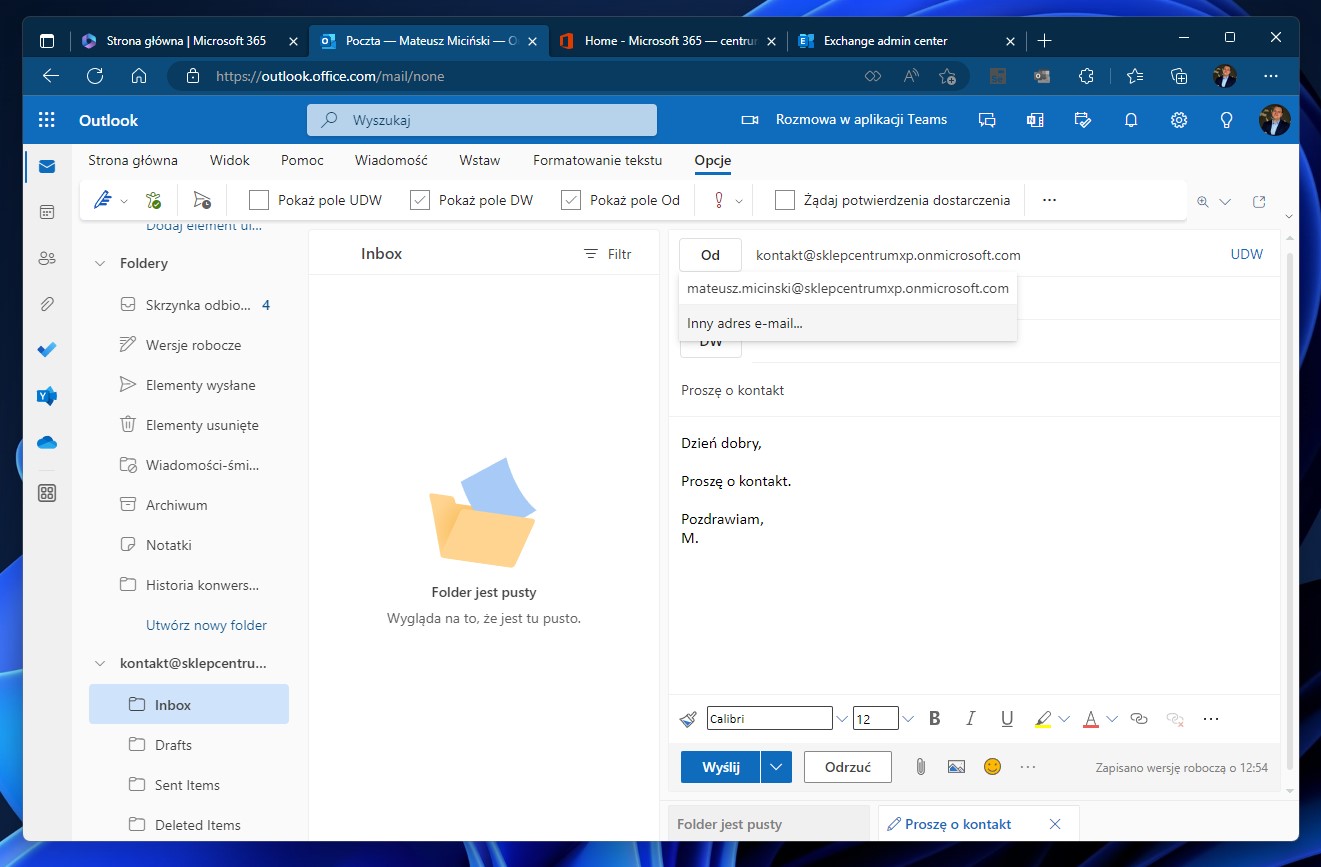
Jak otworzyć współdzieloną skrzynkę w klasycznym Outlook?
- Mapowanie współdzielonej skrzynki powinno przebiec automatycznie, jednak może to zająć jakiś czas. Jeżeli nie chcemy czekać, możemy podpiąć współdzieloną skrzynkę samodzielnie. Najpierw musimy przejść do menu Plik.
- Następnie w zakładce Informacje klikamy przycisk Ustawienia kont i wybieramy pozycję Ustawienia kont.
- W nowym okienku w zakładce Adres e-mail zaznaczamy swoje konto i klikamy polecenie Zmień.
- Teraz klikamy przycisk Więcej ustawień i przechodzimy do zakładki Zaawansowane.
- W sekcji Otwórz dodatkowe skrzynki pocztowe klikamy przycisk Dodaj i wpisujemy dokładny adres e-mail współdzielonej skrzynki pocztowej.
- Zmiany potwierdzamy przyciskiem OK, a następnie Zastosuj.
- Na koniec wystarczy ponownie uruchomić aplikację Outlook. Współdzielona skrzynka pojawi się po lewej stronie na liście folderów.
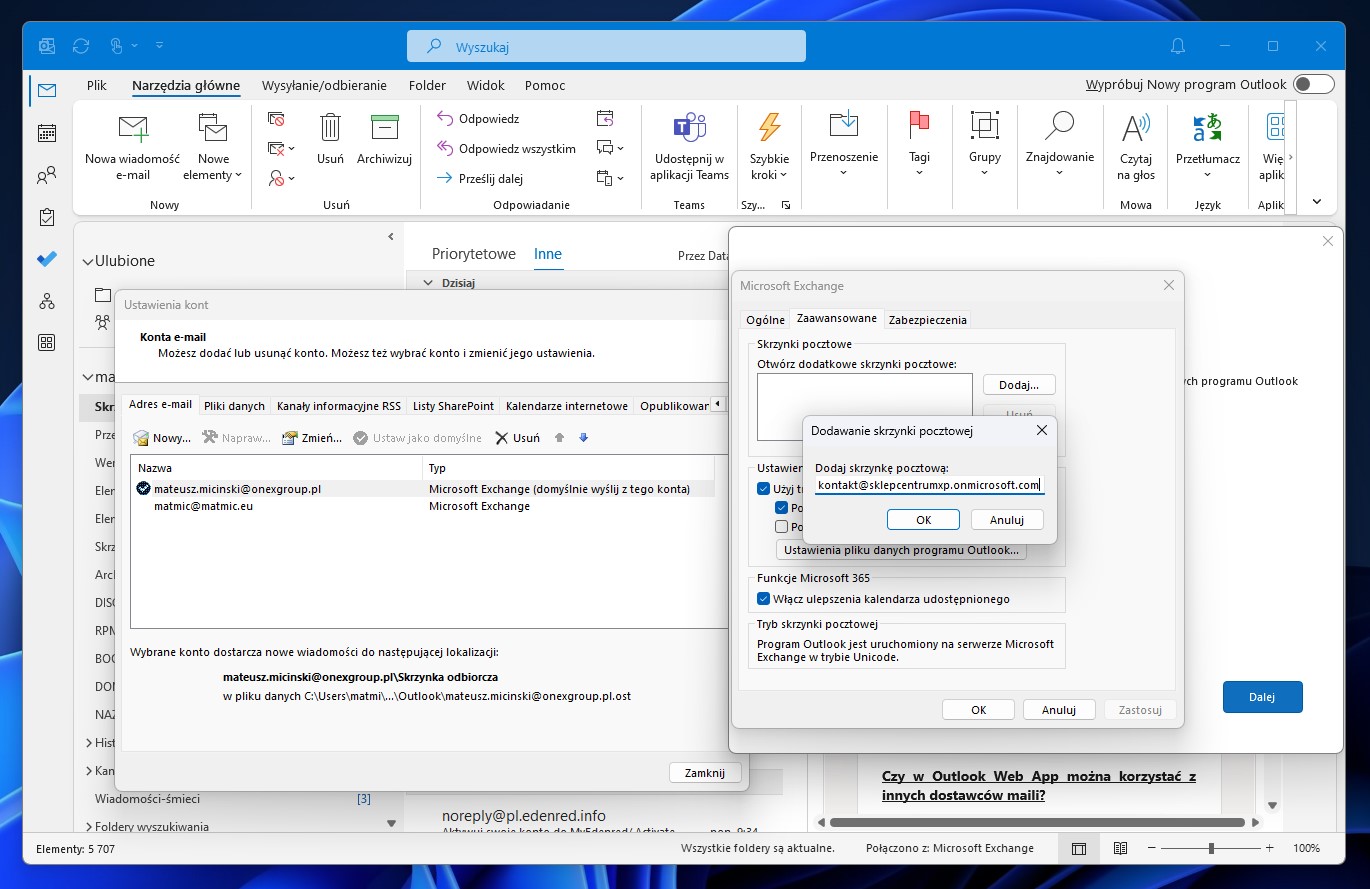
Jak wysyłać wiadomości ze współdzielonej skrzynki w klasycznym Outlook?
- W oknie tworzenia nowej wiadomości e-mail przechodzimy do zakładki Opcje i klikamy opcję Od.
- Następnie obok naszego adresu e-mail klikamy przycisk Od.
- Teraz wystarczy kliknąć Inny adres e-mail, wpisać adres e-mail współdzielonej skrzynki pocztowej i potwierdzić przyciskiem OK.
- Od tej pory podczas tworzenia nowej wiadomości będziemy mogli wybrać współdzieloną skrzynkę pocztową.
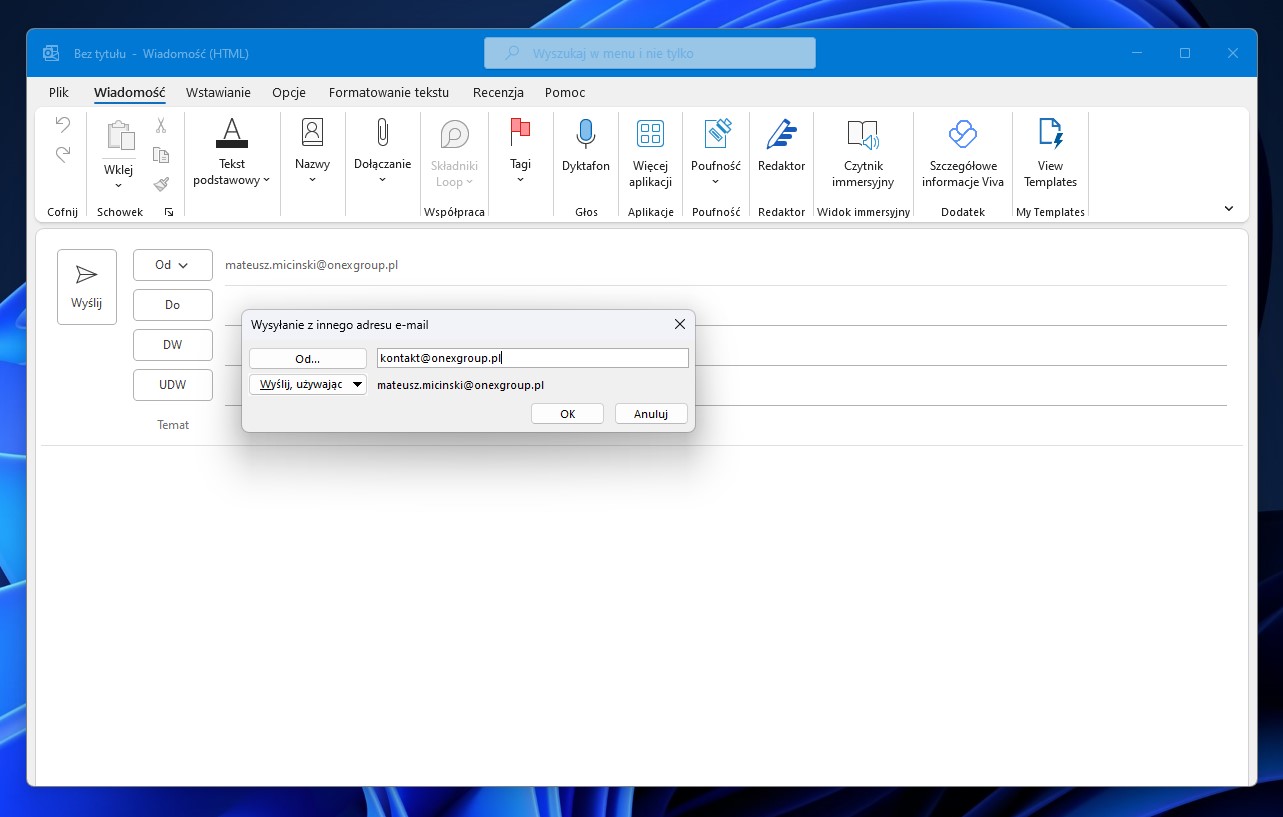
Jak dodać współdzieloną skrzynkę jako osobne konto w Outlook?
- W klasycznej aplikacji Outlook przechodzimy do menu Plik i klikamy przycisk Dodaj konto.
- W nowym okienku wpisujemy adres skrzynki współdzielonej i klikamy przycisk Połącz.
- Aplikacja poprosi nas o hasło do skrzynki współdzielonej. Ze względu na fakt, że skrzynka taka nie posiada własnego hasła, a bazuje na uprawnieniach, musimy więc kliknąć opcję Zaloguj się przy użyciu innego konta.
- Teraz wpisujemy nasz indywidualny adres e-mail, przechodzimy dalej i podajemy hasło do naszego konta pocztowego.
- Na koniec klikamy kolejno przycisk Zaloguj, a następnie Gotowe.
- Po ponownym uruchomieniu programu Outlook skrzynka współdzielona pojawi się na liście skrzynek. Będzie ona posiadała swój odrębny plik danych, a także dostępne staną się wszystkie funkcje, znane ze zwykłych kont (podpisy, możliwość ustawienia skrzynki współdzielonej jako domyślnej, powiadomienia o nowych wiadomościach, itp.).